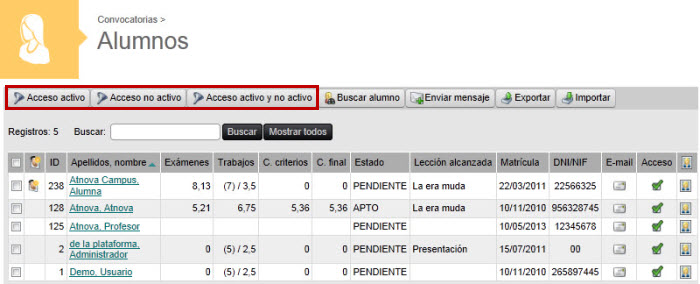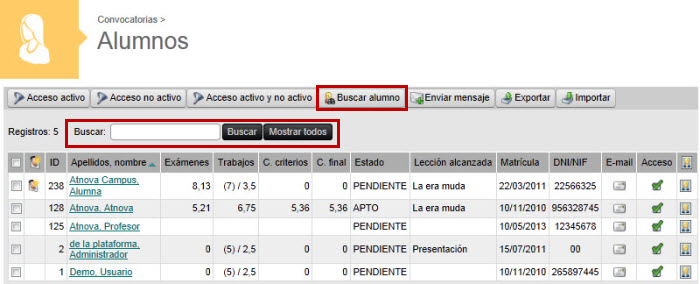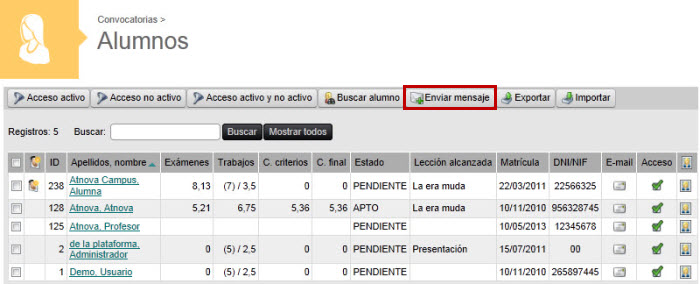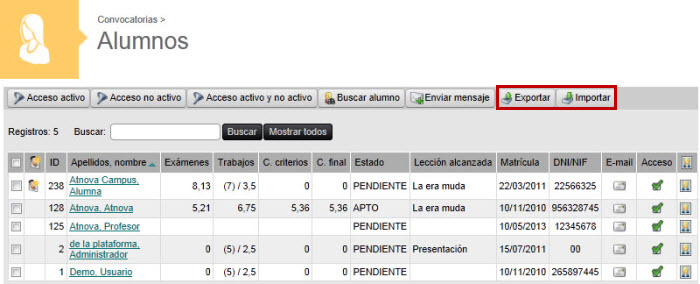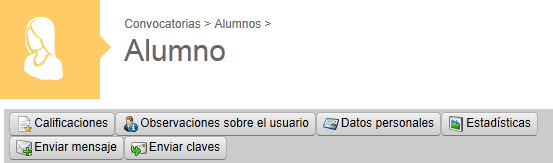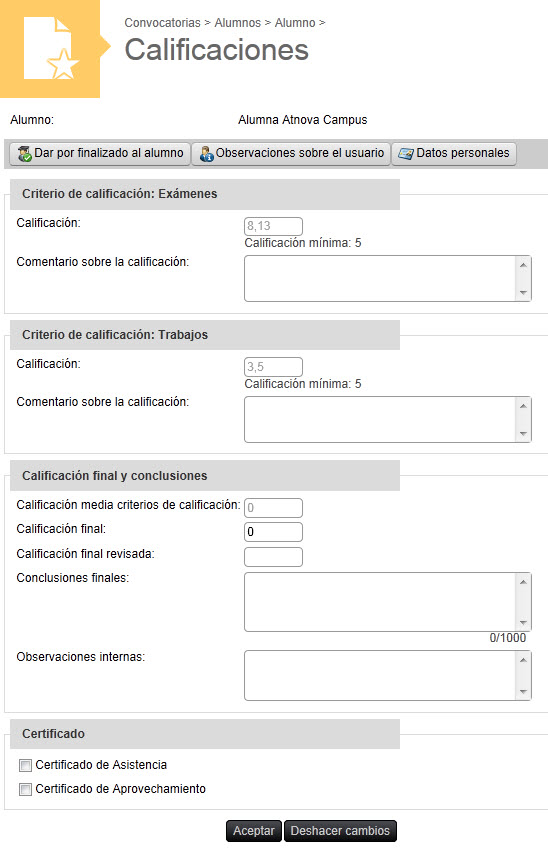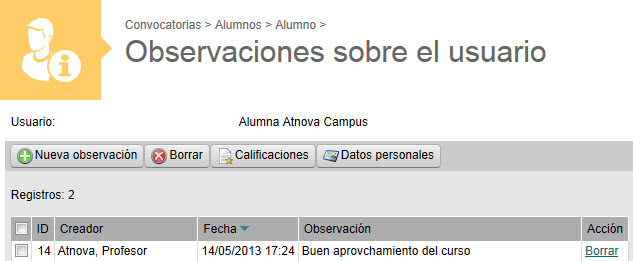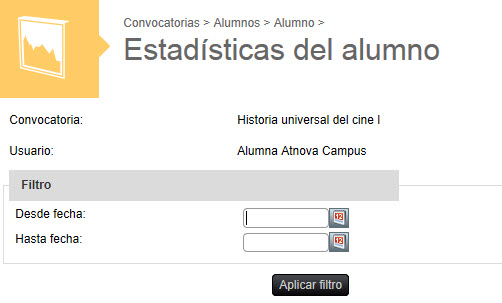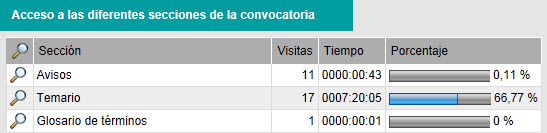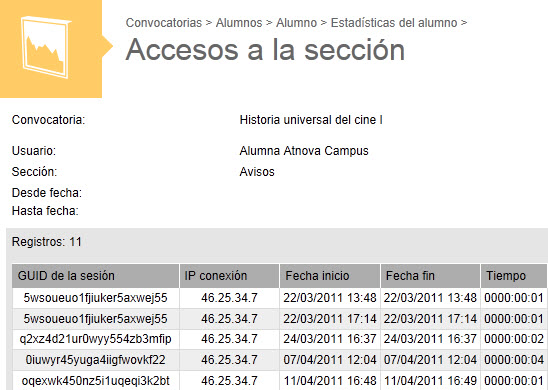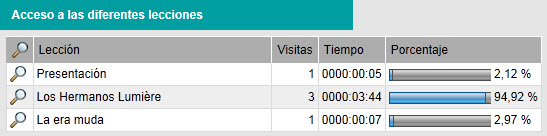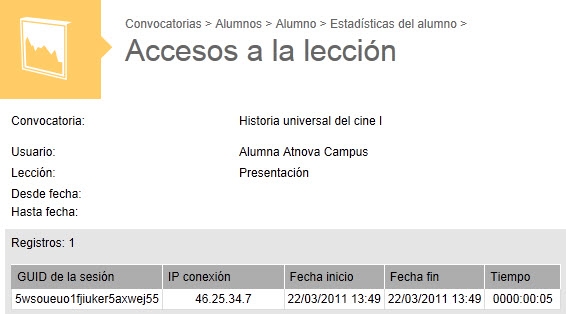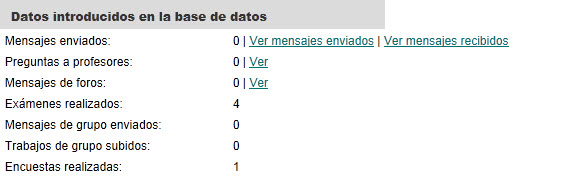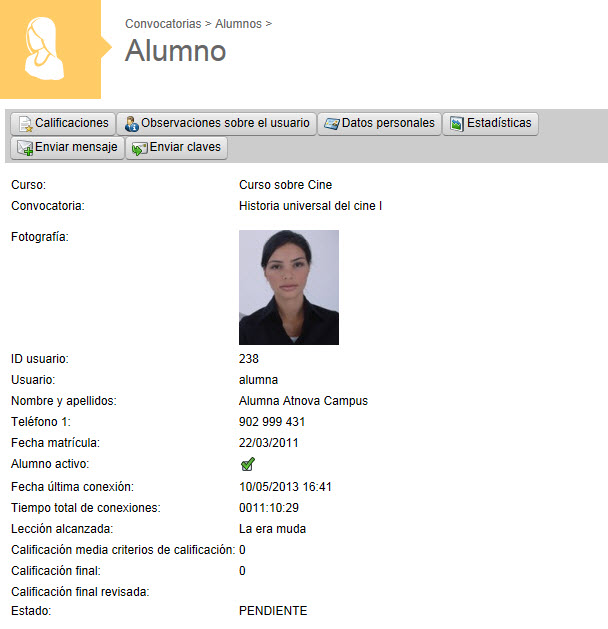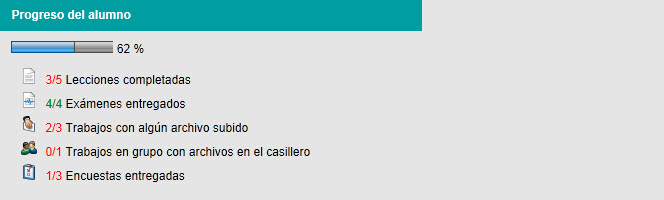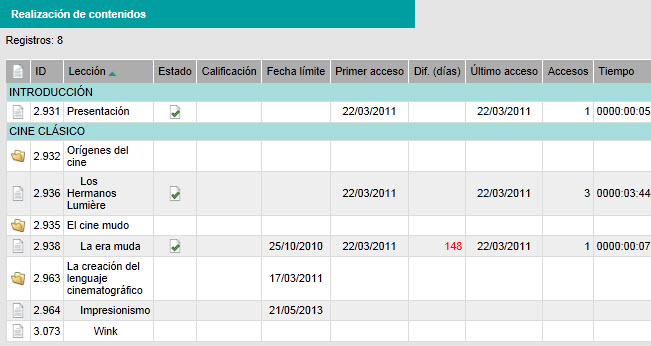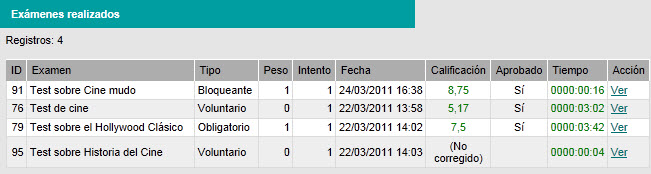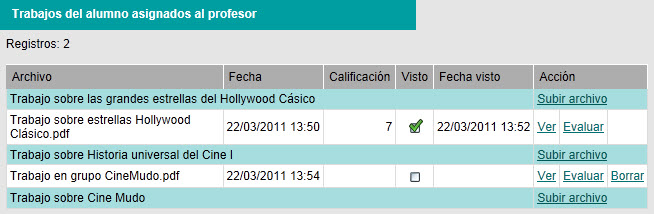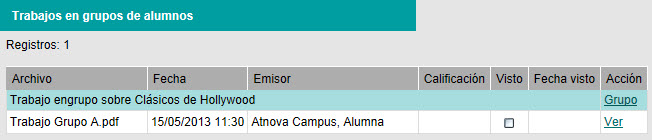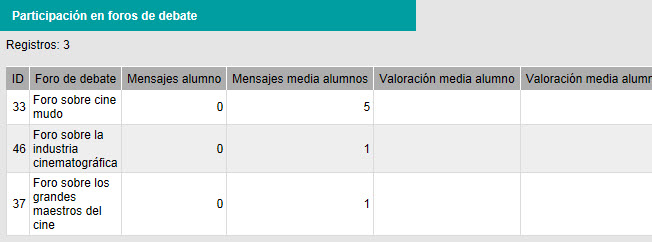Alumnos
Esta opción del menú secundario de navegación muestra la lista de Alumnos de la convocatoria con datos relevantes acerca de su evaluación. Por defecto, muestra la lista de Alumnos con acceso activo a la misma. Además, esta opción permite también al Profesor visualizar aquellos Alumnos con el acceso no activo a la convocatoria o visualizar una lista con todos los Alumnos de la misma, independientemente del estado de su acceso.
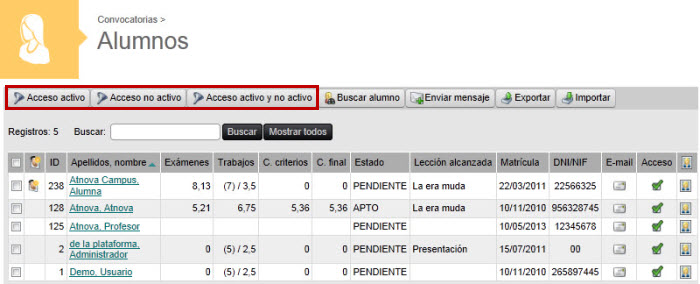
Así mismo, el Profesor puede realizar una Búsqueda de entre estas listas de Alumnos, lo cual se convierte en una herramienta de gran ayuda en las convocatorias multitudinarias.
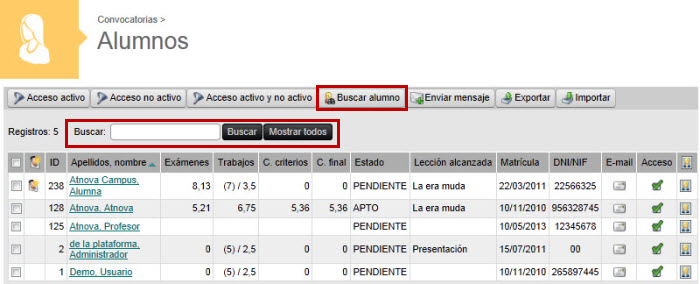
La búsqueda se realiza sobre el filtro de Acceso activo y/o no activo aplicado.
A través de este enlace, el Profesor también puede enviar un mensaje a los alumnos seleccionados.
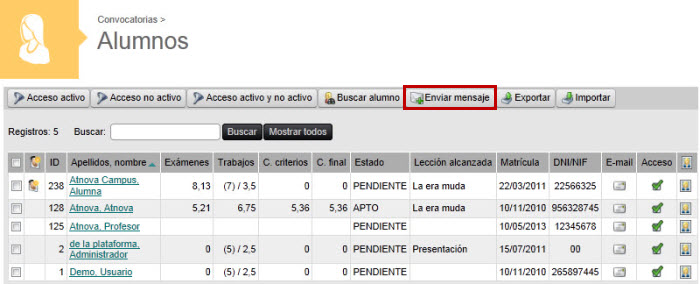
Esta opción de menú permite al Profesor también Exportar o Importar un archivo XML con las calificaciones de los Alumnos seleccionados.
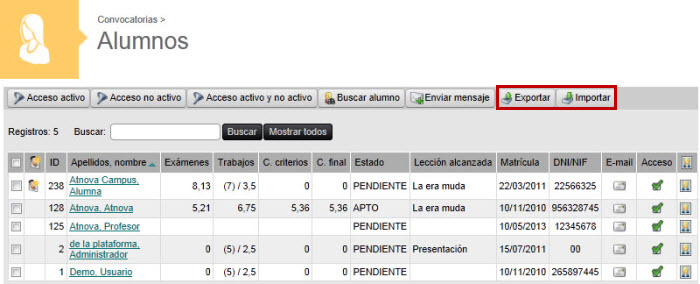
En la lista de Alumnos, se puede observar la siguiente información de cada uno de ellos:
- El icono
 indica que el Alumno tiene trabajos no vistos por el Profesor.
indica que el Alumno tiene trabajos no vistos por el Profesor.
- ID: Es el identificador único de usuario en el campus.
- Apellidos, nombre: Muestra el nombre completo del Alumno.
- Exámenes: Muestra la calificación obtenida por el Alumno en los exámenes del curso. En caso de que el alumno no haya realizado todos los exámenes del curso, se mostrará la calificación media ponderada teniendo en cuenta todos los exámenes incluidos los pendientes de realizar, y al lado entre paréntesis, la media correspondiente sólo a los exámenes del Alumno entregados y corregidos.
- Trabajos: Muestra la calificación obtenida por el Alumno en los trabajos del curso entregados al Profesor. En caso de que el Alumno no haya entregado todos los trabajos del curso, se mostrará la calificación media ponderada teniendo en cuenta todos los trabajos incluidos los pendientes de entregar, y al lado entre paréntesis, la media correspondiente sólo a los trabajos del alumno entregados y corregidos.
- C. criterios: Muestra la calificación media ponderada obtenida por el Alumno según los criterios de calificación establecidos en la convocatoria.
- C. final: Es la calificación final o definitiva del Alumno. Esta calificación normalmente es la media ponderada de los criterios de evaluación establecidos. El profesor puede modificarla manualmente.
- Estado: Indica si el alumno ha superado satisfactoriamente el curso. Sólo se muestra en convocatorias que tienen establecida una calificación mínima para aprobar.
- Lección alcanzada: Muestra la lección más avanzada en el temario alcanzada por el Alumno.
- Matrícula: Muestra la fecha en la que se matriculó al Alumno en la convocatoria.
- Datos personales tales como el DNI/NIF, e-mail y fotografía del Alumno.
- Acceso: Indica si el Alumno tiene activado o no el acceso a la convocatoria.
Además de esta información, cuando el Profesor hace clic sobre el nombre del Alumno accede a su ficha donde aparece información más detallada:
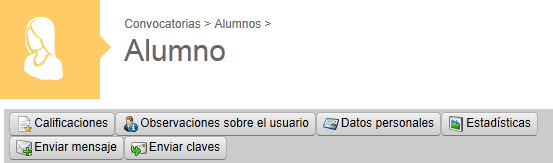
- Calificaciones: Este enlace permite al Profesor modificar las calificaciones del Alumno y sus conclusiones finales.
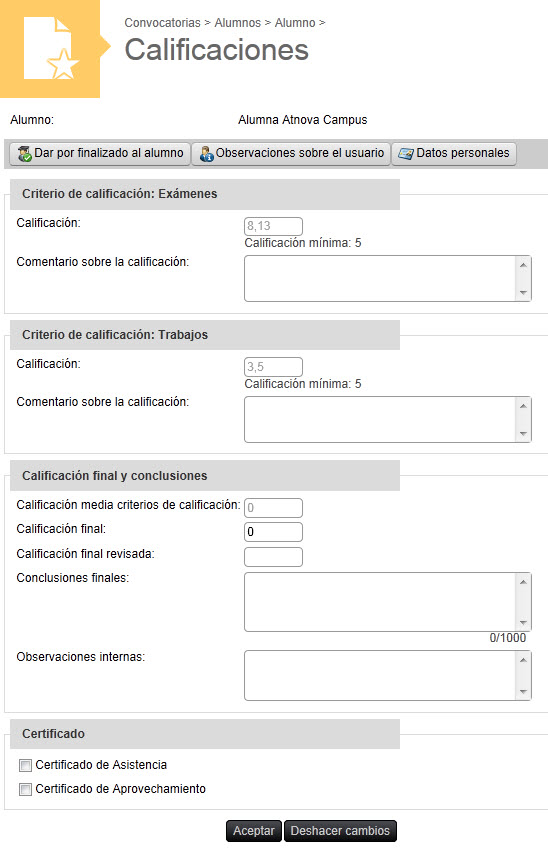
- Dar por finalizado al Alumno: Este enlace sólo aparece si el perfil de Profesor en la convocatoria tiene activada esta opción y permite al Profesor restringir definitivamente el acceso del Alumno a la convocatoria. Esto puede ser necesario para convocatorias sin fecha de finalización donde los Alumnos alcanzan el fin del temario en momentos diferentes. Una vez finalizado, el Alumno ya no puede volver a acceder a la convocatoria.
- Criterios de calificación: Muestra las calificaciones obtenidas por el Alumno en los distintos criterios de calificación.
- Calificación media criterios de calificación: Es la calificación media ponderada obtenida por el Alumno según los criterios de calificación establecidos en la convocatoria.
- Calificación final: Es la calificación final del Alumno. Esta calificación normalmente es la media ponderada de los criterios de evaluación establecidos. El Profesor puede modificarla manualmente.
Si no se han establecido criterios de calificación donde la calificación obtenida por cada Alumno deba ser introducida manualmente por los Profesores, entonces la calificación final la genera automáticamente el sistema. En caso contrario, el Profesor responsable, desde la sección 'Calificaciones', puede indicar cuándo deben establecerse las calificaciones finales de los Alumnos.
- Calificación final revisada: Es como una segunda calificación final del Alumno. El Profesor puede establecer esta calificación para forzar manualmente la calificación obtenida por el Alumno en el curso.
- Conclusiones finales: Texto introducido por el Profesor que informa sobre la calificación o cualquier otro aspecto del Alumno.
- Observaciones internas: Comentario sobre el Alumno. No es visible para el Alumno.
- Observaciones sobre el usuario: Son observaciones sobre el Alumno introducidas por los Profesores o los Administradores que permiten realizarle un seguimiento académico ya que en cada observación se guarda la fecha y quien creó la observación.
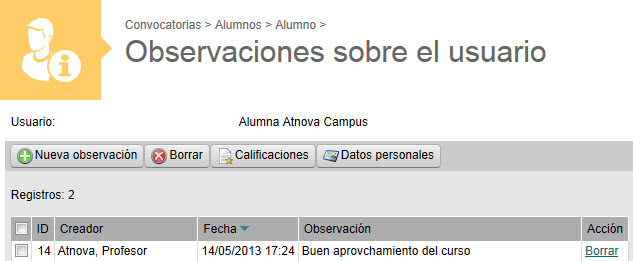
- Datos personales: Muestra todos los datos personales del Alumno, obtenidos de su ficha de registro en el campus.
- Archivos: Enlace para subir archivos al casillero del Alumno, de forma que solamente este Alumno tendrá acceso a esos archivos.
- Estadísticas: Enlace directo a las estadísticas del Alumno en su recorrido por la convocatoria.
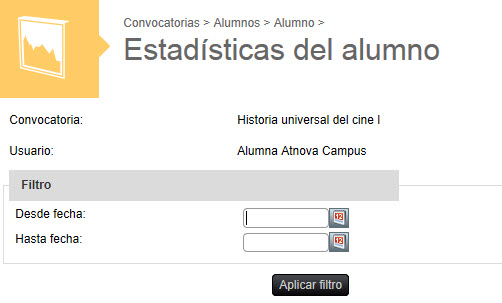
Mediante los campos Desde fecha y Hasta fecha el Profesor puede indicar un periodo de tiempo concreto para obtener las estadísticas del Alumno. Si no indica ninguna fecha, tendrán como rango todo el periodo desde la primera hasta la última vez que accedió el usuario.
Los distintos apartados que muestra esta sección de estadísticas son los siguientes:
- Datos de las conexiones: Es el número de conexiones realizadas y el tiempo de conexión en el rango de fechas establecido. El porcentaje es sobre el tiempo total de conexión.

- Acceso a las diferentes secciones de la convocatoria: Indica el número de veces que el Alumno accedió a cada una de las secciones y el tiempo total que empleó en ellas, marcando el porcentaje sobre el tiempo total de conexión al campus.
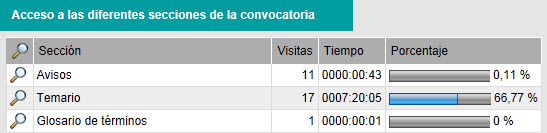
- Al hacer clic en el icono
 de cada sección se muestra la IP desde la que el Alumno accedió a esa sección de la convocatoria en el campus, el Guid identificativo de cada sesión, así como las Fechas y Tiempos de conexión del Alumno a la sección:
de cada sección se muestra la IP desde la que el Alumno accedió a esa sección de la convocatoria en el campus, el Guid identificativo de cada sesión, así como las Fechas y Tiempos de conexión del Alumno a la sección:
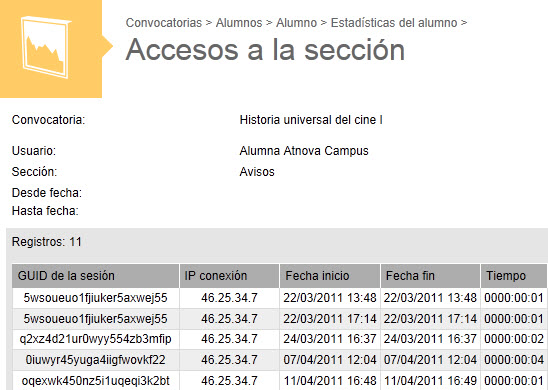
- Acceso a las diferentes lecciones: Número de veces y tiempo total que ha estado el Alumno accediendo a cada lección del curso, marcando el porcentaje sobre el tiempo total de conexión al temario.
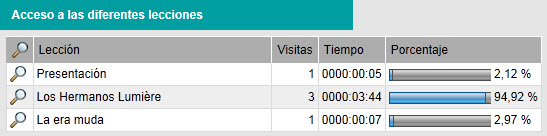
- Al hacer clic en el icono
 de cada lección se muestra la IP desde la que el Alumno accedió a esa lección de la convocatoria en el Campus, el Guid identificativo de cada sesión, así como las Fechas y Tiempos de conexión del Alumno a la lección:
de cada lección se muestra la IP desde la que el Alumno accedió a esa lección de la convocatoria en el Campus, el Guid identificativo de cada sesión, así como las Fechas y Tiempos de conexión del Alumno a la lección:
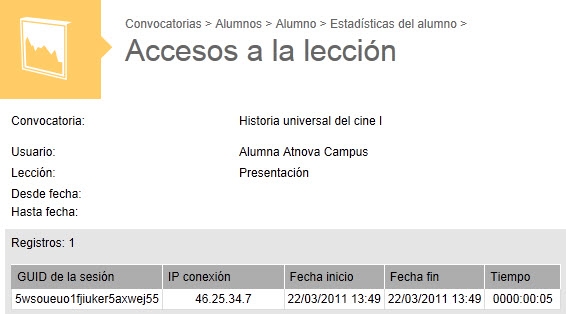
- Datos introducidos en la base de datos: Muestra diversos registros introducidos por el Alumno en la base de datos referentes a la convocatoria, tales como mensajes enviados, preguntas al Profesor realizadas, mensajes de foros, etc. Además, algunos de estos registros pueden ser visualizados.
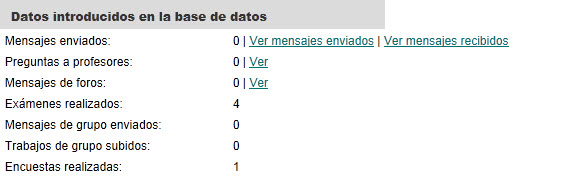
- Enviar mensaje: Enlace que permite al Profesor enviar un mensaje al Alumno.
- Enviar claves: Enlace para enviar un correo al usuario con las claves de acceso al campus.
- Información SCORM: Enlace para consultar la información generada por las visitas del Alumno a cada lección siempre y cuando, los archivos que componen las lecciones del curso puedan generar esa información a través de la API de SCORM (los contenidos deben ser compatibles con el Run-time de SCORM 1.2 o SCORM 2004).
Además, la ficha del Alumno indica la siguiente información:
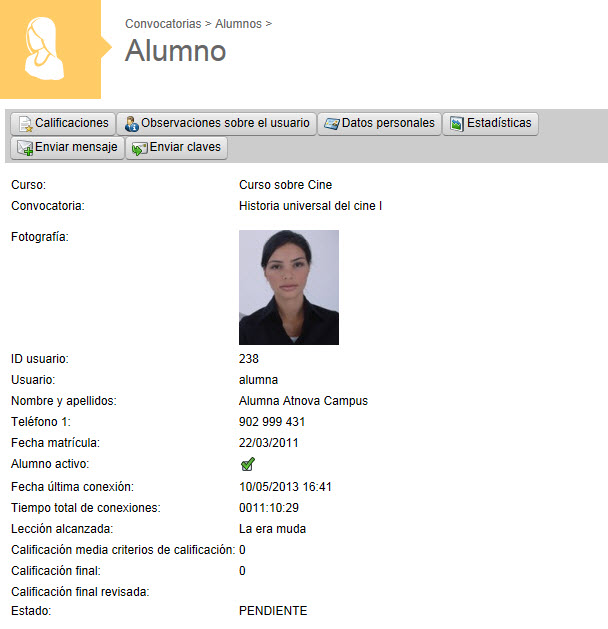
- ID usuario: Número de identificación del usuario en el campus.
- Usuario: Código de acceso del usuario al campus.
- Nombre y apellidos: Nombre y apellidos que aparecen en la ficha de registro del usuario en el campus.
- Teléfono 1: Teléfono principal que aparece en la ficha de registro del usuario al campus.
- Fecha matrícula: Fecha en la que se matriculó al Alumno en la convocatoria.
- Alumno activo: Indica si el Alumno puede acceder actualmente a la convocatoria.
- Fecha última conexión: Fecha en la que accedió el Alumno por última vez a la convocatoria.
- Tiempo total de conexiones: Es el tiempo de conexión del Alumno en el curso.
- Lección alcanzada: Lección más avanzada del temario alcanzada por el Alumno.
- Calificación media criterios de calificación: Calificación media ponderada del Alumno según los criterios de calificación establecidos para la convocatoria.
- Calificación final: Es la calificación final del Alumno. Esta calificación normalmente es la media ponderada de los criterios de evaluación establecidos. El Profesor puede modificarla manualmente.
- Calificación final revisada: Es como una segunda calificación final del Alumno. El Profesor puede establecer esta calificación para forzar manualmente la calificación obtenida por el Alumno en el curso.
- Estado: Indica si el Alumno ha superado satisfactoriamente el curso. Sólo se muestra en convocatorias que tienen establecida una calificación mínima para aprobar.
- Además, la página indica las Conclusiones finales, que son comentarios del Profesor acerca de aspectos destacables del Alumno y las Observaciones internas que refieren a comentarios sobre el Alumno, no visibles para él.
Otra información que ofrece esta sección es:
- Criterios de calificación: Son las distintas calificaciones obtenidas por el Alumno en el curso. La calificación final del Alumno se basa en estas calificaciones.

- Criterio de calificación: Cada criterio puede ponderar de forma diferente para la obtención de la calificación final del Alumno.
- Peso: Cada criterio puede ponderar de forma diferente para la obtención de la calificación final del Alumno. Si un criterio tiene peso 2 entonces significa que su peso es el doble que otro que tenga peso 1. Otra forma de ver los pesos, es que si todos los pesos suman 100, entonces cada peso es igual al porcentaje en que la calificación obtenida en cada criterio afecta a la calificación final.
- Calificación mínima: Opcionalmente se puede indicar una calificación mínima que debe obtener el Alumno en el criterio de calificación para poder hacer media con el resto de criterios. Si el Alumno no supera esta calificación mínima entonces su calificación final será cero.
- Calificación: Es la calificación obtenida por el Alumno en el criterio de calificación.
En caso de que el Alumno no haya completado todos los objetivos puede mostrarse también, entre paréntesis, la calificación del Alumno sin tener en cuenta los objetivos pendientes, es decir, la calificación media teniendo sólo en cuenta los objetivos completados. Por ejemplo, en el caso de los exámenes, se mostraría la calificación media ponderada teniendo en cuenta todos los exámenes, incluidos los pendientes de realizar, y entre paréntesis, la media correspondiente solamente a los exámenes del Alumno entregados y corregidos.
- Tareas completadas: Si el alumno tiene establecida una calificación entonces indica el número de tareas completadas sobre el número total de tareas. Por ejemplo, en el caso de la calificación en los exámenes, mostraría el número de exámenes entregados y corregidos sobre el número de exámenes totales con peso mayor que cero que tiene que realizar el Alumno.
- Comentario sobre la calificación: Es un comentario sobre la calificación introducido por el Profesor para que sea leído por el Alumno.
- Progreso del alumno: Muestra el porcentaje de realización de lecciones completadas, exámenes entregados, trabajos con algún archivo subido, trabajos en grupo con algún archivo subido al casillero, y encuestas entregadas.
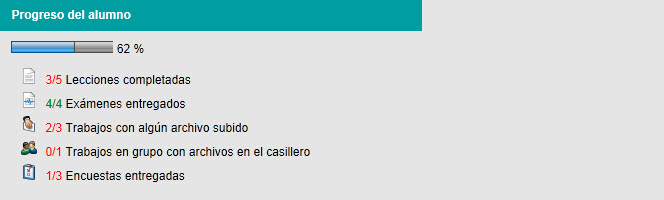
- Realización de contenidos: Muestra información relacionada con los accesos y el estado de la realización de cada lección por parte del Alumno.
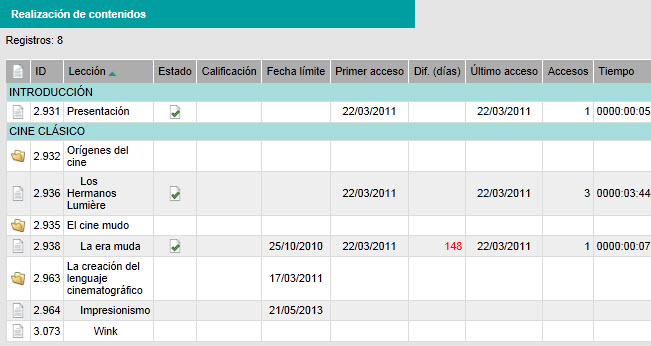
 Tipo: Indica si es una lección con contenido asociado.
Tipo: Indica si es una lección con contenido asociado.- ID y Lección: Identificador y nombre de la lección en el campus.
- Estado: Estado de la lección obtenido por el Alumno.
- Calificación: Es la calificación obtenida por el Alumno durante su último intento en la lección.
- Fecha límite: Fecha límite en la que el Alumno debería haber alcanzado la lección. La establece el Profesor a través del calendario de la convocatoria. Esto puede ser importante en caso de que haya algún examen o trabajo en esa lección con fecha máxima de ejecución.
- Primer acceso: Fecha en la que el Alumno accedió por primera vez a la lección.
- Dif. (días): Si la lección tiene fecha límite entonces muestra la diferencia de días que hay entre la fecha en la que se accede la primera vez y la fecha límite.
- Último acceso: Fecha en la que el Alumno accedió por última vez a la lección.
- Accesos: Número de veces que el Alumno ha accedido a la lección.
- Tiempo: Tiempo total que ha estado el Alumno en la lección. Tiempo en Horas:Minutos:Segundos.
- Exámenes realizados: Muestra los exámenes entregados por el Alumno. No se se muestran los exámenes de tipo autoevaluación.
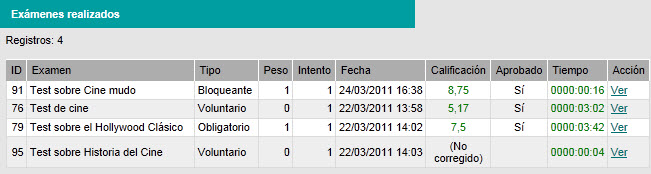
- ID: Identificador del examen.
- Examen: Nombre del examen en la convocatoria.
- Tipo: Indica el tipo de examen, que puede ser de Autoevaluación, Voluntario, Obligatorio o Bloqueante.
- Peso: Es el peso que tendrá la calificación obtenida en el examen en el cálculo de la calificación de los Alumnos. Es un número que indica la importancia del examen respecto al resto de exámenes de la convocatoria. Por ejemplo, si todos los exámenes tienen un peso de 1 y hay un examen específico que el profesor quiere que puntúe el doble, puede asignarle un peso igual a 2. Un examen con peso cero no cuenta para la calificación final del Alumno. Los exámenes con el mismo peso ponderan igual. Un examen voluntario o autoformativo siempre debe tener peso cero ya que estos no afectan a la calificación final.
- Intento: Es el número de intento del Alumno para hacer el examen. La calificación del Alumno en un examen es la calificación obtenida en el último intento.
- Fecha: Fecha en la que el Alumno entregó el examen.
- Calificación: Calificación obtenida por el Alumno en el examen.
- Aprobado: Indica si el Alumno ha superado o no el examen.
- Tiempo: Tiempo empleado por el Alumno en realizar el examen (HH:MM:SS).
- Ver: Enlace para ver las respuestas que dio el Alumno al examen.
- Trabajos del Alumno asignados al Profesor: Muestra los archivos subidos por el Alumno pertenecientes a los trabajos asignados al Profesor. El Profesor puede evaluar los archivos subidos por el Alumno. IMPORTANTE: Los Profesores tutores tienen acceso a todos los trabajos del curso.
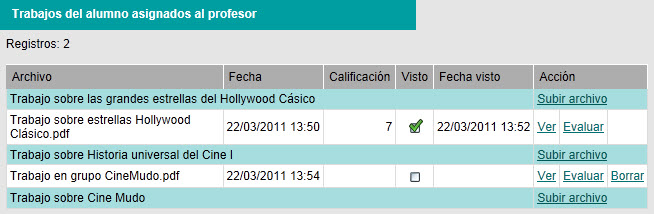
- Subir archivo: Enlace para que el Profesor pueda subir un archivo al trabajo del Alumno si lo desea. El Profesor puede descargarse el archivo subido por el Alumno, hacer algún cambio en el archivo y volver a subirlo para que el Alumno pueda ver las modificaciones del Profesor.
- Archivo: Es el nombre del archivo subido al Campus por un Alumno y que forma parte de un trabajo.
- Fecha: Fecha en la que se subió el archivo por última vez.
- Calificación: Calificación del Profesor al archivo entregado por el Alumno. La calificación del Alumno en el trabajo se obtiene de la media de calificaciones de los archivos que están señalados como vistos y con calificación en el trabajo.
- Visto: Indica si el Profesor ya ha visto el archivo. Un archivo visto no puede borrarse.
- Fecha visto: Fecha en la que el trabajo ha sido visto por el Profesor.
- Ver: Enlace para ver o descargarse el archivo. Para descargarlo, el Profesor debe hacer clic con el botón derecho del ratón sobre el enlace y seleccionar la opción "Guardar Destino Como..."
- Evaluar: Enlace para calificar y poner como visto el archivo subido.
- Borrar: Permite borrar el archivo seleccionado.
- Trabajos en Grupos de alumnos: Se muestran los archivos del casillero de los trabajos en grupo a los que está asignado el Alumno. IMPORTANTE: Los Profesores tutores tienen acceso a todos los trabajos en grupo del curso, mientras que un Profesor que no es tutor sólo accede a los trabajos en grupo a los que está asignado.
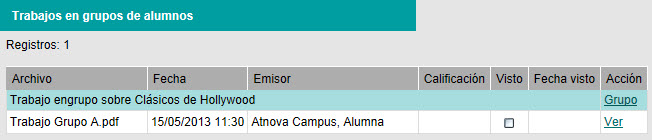
- Archivo: Nombre del archivo.
- Tamaño: Tamaño del archivo en Kbytes.
- Fecha: Fecha en la que se subió el archivo por última vez.
- Emisor: Usuario que subió el archivo. Puede ser un Alumno del grupo o un Profesor.
- Calificación: Calificación del Profesor al archivo entregado por el Alumno. La calificación del Alumno en el trabajo se obtiene de la media de calificaciones de los archivos que están como vistos y con calificación en el trabajo.
- Visto: Indica si el Profesor ya ha visto el archivo. Un archivo visto no puede borrarse.
- Fecha visto: Fecha en la que el archivo ha sido visto por el Profesor.
- Ver: Enlace para ver o descargarse el archivo. Para descargárselo debe hacer clic con el botón derecho del ratón sobre el enlace y seleccionar la opción 'Guardar Destino Como...'.
- Participación en foros de debate: Muestra la participación del Alumno en los foros de debate propuestos.
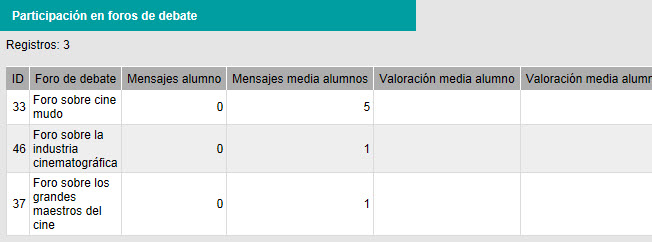
- ID: Identificador único del foro.
- Foro de debate: Nombre del foro.
- Mensajes alumno: Indica el número de mensajes que ha escrito el Alumno en el foro.
- Mensajes media alumnos: Es la media del número de mensajes introducidos por los Alumnos que han participado en el foro
- Valoración media: Es el nivel medio de valoración del Alumno según las valoraciones realizadas por los Profesores.
- Valoración media alumnos: Es el nivel medio de valoración de los Alumnos que han participado en el foro según la valoraciones realizadas por los Profesores.
- Ver: Permite acceder a un ranking de participación en el foro basado en la valoración del conjunto de mensajes escrito por cada Alumno.
- Encuestas realizadas: Muestra las encuestas enviadas por el Alumno.

- ID: Identificador de la encuesta en Atnova Campus.
- Encuesta: Nombre de la encuesta en la convocatoria.
- Obligatoria: Si la encuesta es obligatoria entonces tiene que ser entregada por el Alumno antes de seguir avanzando en el temario.
- Fecha: Fecha en la que el Alumno entregó la encuesta.
- Ver: Enlace para ver las respuestas del Alumno a las preguntas de la encuesta.